在我们工作闲暇之余,我们会和朋友聊聊天,和朋友谈笑风生是减缓压力的一种方式,那么,我们通常都会用电脑和朋友聊天,尤其是笔记本电脑居多,因为笔记本电脑带有的摄像头能帮助我们和朋友进行视频聊天,但是关于笔记本电脑,还是会有部分用户不知道怎么打开笔记本,那么今天狗子就带了一篇关于怎么打开笔记本摄像头的教程给大家,希望能对你们有所帮助。
笔记本电脑常被我们用于翻阅资料或者用于工作,笔记本电脑在很多方面给我们带来了很大的帮助和便利,但是还是有部分用户对笔记本不是很熟悉,例如不知道怎么打开笔记本摄像头,那么今天小编就带来了一篇关于怎么打开笔记本摄像头的教程,希望看完之后能对你们打开笔记本摄像头起到作用。
打开笔记本摄像头教程
首先我们打开左下角的开始菜单,点击计算机(右键)选择管理
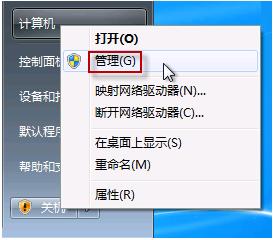
摄像头电脑图解1
在窗口那里,选择设备管理,然后图像设备,接着在摄像头设备上右键选择属性
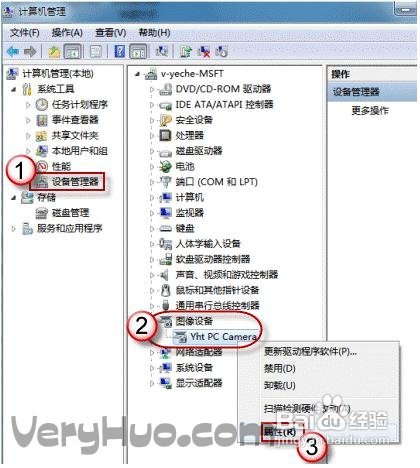
笔记本电脑图解2
在驱动程序单击驱动程序详细信息,可以看到.exe 文件的详细路径(通常位于系统盘 Windows 文件夹下)。
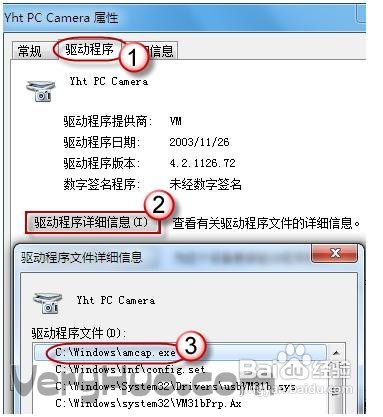
怎么打开笔记本摄像头电脑图解3
在系统盘中,按照路径找到这个程序文件,创建快捷方式存放到桌面上。
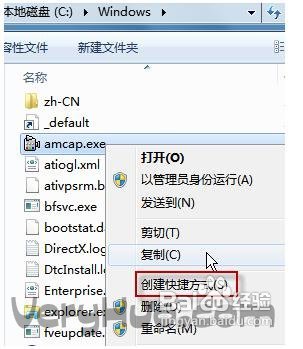
笔记本电脑图解4
回到桌面,右键单击快捷方式,“复制”。然后打开如下文件夹:
系统盘:\Users\用户名\AppData\Roaming\Microsoft\Windows\Network Shortcuts
AppData 是隐藏文件夹。如果看不到,请点击组织文件夹和搜索选项。在查看选项卡上点选显示隐藏的文件、文件夹和驱动器
然后回桌面打开计算机就看得到摄像机图标了
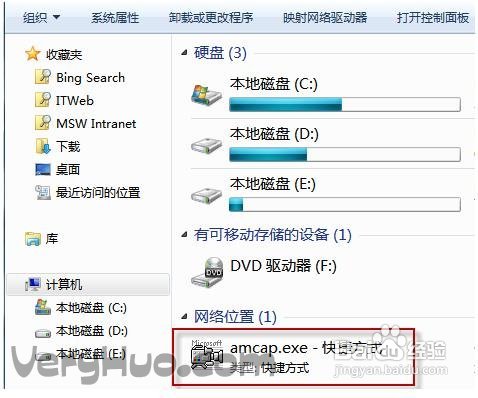
摄像头电脑图解5
以上就是笔记本摄像头的打开教程了。
Copyright ©2018-2023 www.958358.com 粤ICP备19111771号-7 增值电信业务经营许可证 粤B2-20231006